主机前置耳机插孔没有声音 Win10机箱前置耳机插孔无声音解决方法
更新时间:2024-06-14 12:43:37作者:yang
Win10机箱前置耳机插孔没有声音是一个常见的问题,很多用户在使用电脑时会遇到这样的情况,造成这个问题的原因可能有很多,比如驱动问题、硬件故障等。如果你也遇到了这个情况,不要着急下面我们就来介绍一些解决方法。
具体步骤:
1.打开开始菜单,点击windows系统,控制面板。
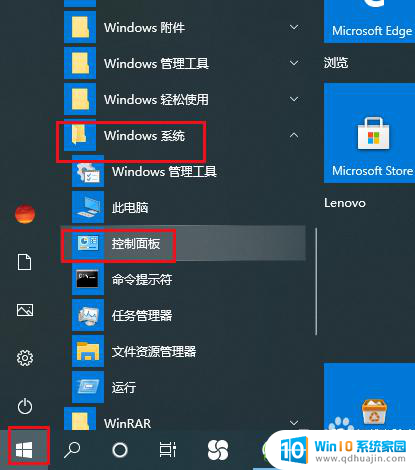
2.弹出对话框,点击硬件和声音。
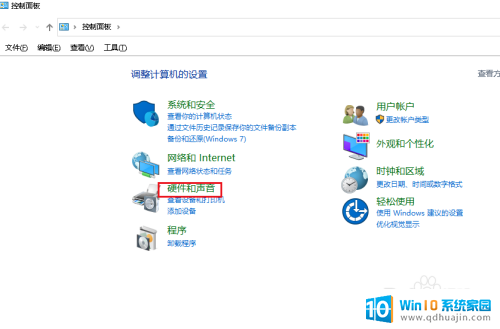
3.进入后,点击管理音频设备。
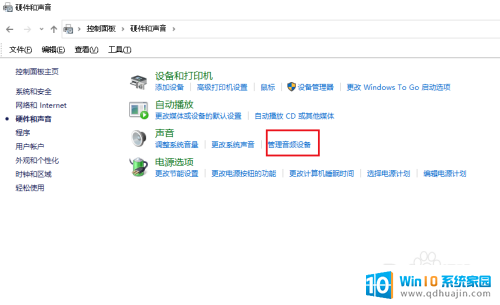
4.弹出对话框,点击录制。

5.可以看到麦克风显示禁用,选中麦克风,点击属性。
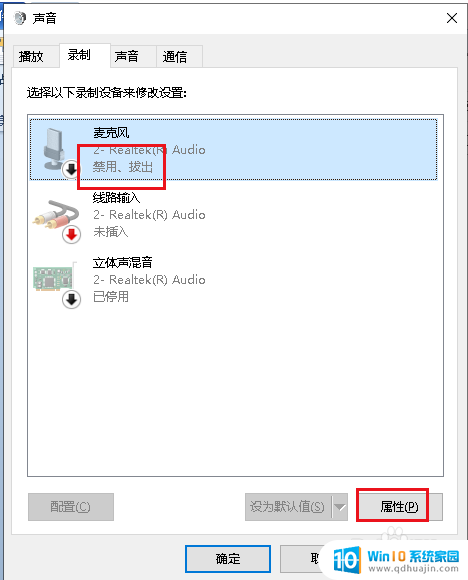
6.弹出对话框,可以看到这个麦克风就是前面插孔。打开设备用法下拉菜单,选择启用,点击确定。
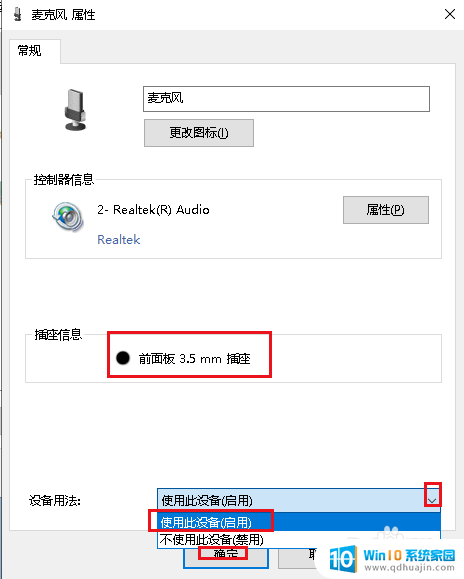
7.这时插入耳机就可以看到麦克风可以使用了,设置完成。
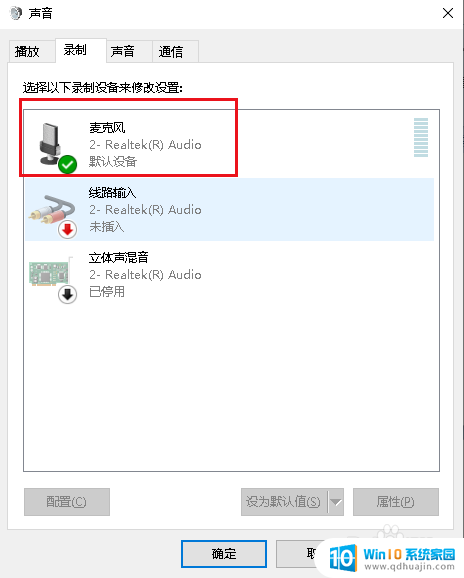
以上是关于主机前置耳机插孔没有声音的全部内容,如果你遇到这种情况,不妨尝试按照以上方法解决,希望对大家有所帮助。





